Mio 697 LM, 690 LM, 495, 497 LM User Manual [cz]

Řada Spirit / LM
Příručka k hardwaru
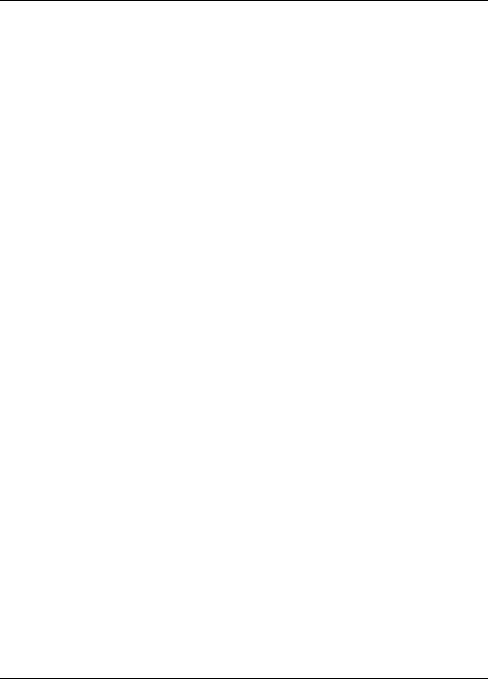
Důležité bezpečnostní informace
PŘEČTĚTE SI POZORNĚ PŘED MONTÁŽÍ TOHOTO VÝROBKU DO VOZIDLA
zDemontáž původního vybavení, montáž příslušenství nebo úpravy vozidla mohou omezit bezpečnost vašeho vozidla nebo v některých právních řádech znemožnit jeho zákonný provoz.
zDodržujte veškeré pokyny k výrobku a veškeré pokyny v návodu pro vlastníka vozu ohledně příslušenství nebo úprav.
zSeznamte se se zákony vaší země a/nebo státu ohledně provozování vozidla s jakýmkoli příslušenstvím nebo úpravami.
zJste povinni umístit, zajistit a používat zařízení Mio způsobem, který nezpůsobí nehody, zranění osob nebo poškození majetku. Vždy dodržujte zásady bezpečného řízení.
zNeumísťujte zařízení Mio způsobem, který by mohl kolidovat s bezpečným ovládáním vozidla, s aktivací airbagů nebo jiného bezpečnostního vybavení.
zNeobsluhujte zařízení Mio během řízení.
zPřed prvním použitím zařízení Mio se dobře seznamte se zařízením a jeho používáním.
zNa dálnicích může být vzdálenost k výjezdu vypočtená zařízením Mio delší, než vzdálenost uvedená na dopravních značkách. Dopravní značky ukazují vzdálenost k začátku výjezdu, zatímco zařízení Mio ukazuje vzdálenost k další křižovatce, tzn. ke konci výjezdové rampy nebo silnice. Chcete-li se připravit na vyjetí z dálnice, vždy se řiďte informacemi o vzdálenosti na dopravních značkách.
zNa používání informací o umístění bezpečnostních kamer nebo radarů se mohou vztahovat místní zákony v zemi používání. Jste povinni si ověřit, zda můžete takové informace legálně používat ve vaší zemi nebo v zemi, ve které tyto informace budou použity.
zJe ZAKÁZÁNO používat funkce TV, přehrávače videa a vstupu AV při řízení. Používání této funkce může způsobit dopravní nehodu. Dodržujte toto varování. Společnost Mio nenese v tomto ohledu ŽÁDNOU odpovědnost.
zNemanipulujte se zařízením Mio, když je horké. Nechte zařízení vychladnout mimo přímé sluneční světlo.
zDlouhodobý poslech zařízení Mio prostřednictvím sluchátek na plný výkon může poškodit sluch uživatele.
zZařízení dlouhodobě nevystavujte extrémním teplotám a slunečnímu záření. Při přehřátí může dojít k jeho poškození.
zAby se zabránilo krádeži, nenechávejte zařízení Mio, montážní držák ani žádné kabely na viditelném místě ve vozidle bez dozoru.
Upozornění pro řidiče v USA
Zákony některých států, například Arizony, Kalifornie a Minnesoty, zakazují řidičům umísťovat během řízení předměty na čelní skla. Seznamte se a dodržujte nejaktuálnější státní zákony. Krabice s výrobkem může obsahovat alternativní možnost montáže; další možnosti montáže viz mio.com. Společnost Mio nenese žádnou odpovědnost za jakékoli pokuty, sankce nebo škody, které mohou být způsobeny v důsledku nedodržení tohoto upozornění.
Zanedbání těchto varování a upozornění může vést ke smrti, vážnému zranění nebo poškození majetku. Společnost Mio vylučuje veškerou odpovědnost za takovou instalaci nebo používání zařízení Mio, které způsobí nebo přispěje k úmrtí, zranění nebo poškození majetku nebo poruší jakýkoli zákon.
2

Bezpečnostní opatření
Nabíjení
zPoužívejte pouze nabíječku dodávanou s vaším zařízením. Použití jiného typu nabíječky může způsobit poruchu zařízení anebo jiné nebezpečí.
zK napájení tohoto zařízení jsou určeny pouze VÝROBCEM UVEDENÉ zdroje, označené „LPS”, “Limited Power Source”, se stejnosměrným výstupem + 5 V / 1,0 A.
zPoužívejte pouze výrobcem uvedenou baterii.
Nabíječka
zNepoužívejte nabíječku ve vysoce vlhkém prostředí. Nikdy se nabíječky nedotýkejte mokrýma rukama, nebo stojíte-li ve vodě.
zPři napájení zařízení nebo nabíjení baterie ponechte kolem nabíječky dostatečný prostor pro cirkulaci vzduchu. Nepřikrývejte nabíječku papírem ani jinými předměty, které zhoršují její chlazení. Nepoužívejte nabíječku, pokud je v přepravním obalu.
zNabíječku připojujte ke správnému zdroji napětí. Údaje o napětí jsou uvedeny na plášti výrobku anebo na jeho obalu.
zNepoužívejte nabíječku, má-li poškozenou přívodní šňůru.
zNepokoušejte se nabíječku opravovat. Neobsahuje žádné opravitelné díly. Jestliže je nabíječka poškozena, nebo pokud byla v příliš vlhkém prostředí, vyměňte ji.
Baterie
zPoužívejte pouze uvedenou baterii.
zVAROVÁNÍ: Toto zařízení je vybaveno nevyměnitelnou vnitřní lithio-iontovou baterií. Baterie může prasknout nebo vybuchnout, přičemž se mohou uvolnit nebezpečné chemické látky. Ke snížení rizika vzniku požáru nebo popálenin baterii nerozebírejte, nerozdrcujte, neprorážejte ani nelikvidujte v ohni nebo ve vodě.
zDůležité pokyny (pouze pro servisní pracovníky)
Varování: Pokud baterii vyměníte za nesprávný typ, hrozí nebezpečí výbuchu. Staré baterie zlikvidujte dle příslušných pokynů.
Baterii nahrazujte pouze stejným nebo rovnocenným typem doporučeným výrobcem.
Starou baterii je nutno recyklovat nebo ji zlikvidovat předepsaným způsobem.
Baterii používejte pouze v zařízení, pro které je určena.
Informace o souladu
Prohlášení o shodě
Evropské normy
 Pro účely regulatorní identifikace bylo výrobku
Pro účely regulatorní identifikace bylo výrobku
Mio Řada Spirit 490 LM přiřazeno číslo modelu N271.
Mio Řada Spirit 690 LM přiřazeno číslo modelu N275.
Výrobce není zodpovědný za jakékoli rušení radiopřijímače nebo televizoru, které je způsobeno neautorizovanými úpravami tohoto zařízení. Takové úpravy mohou způsobit ztrátu oprávnění uživatele na používání tohoto vybavení.
Štítky umístěné na vnějším plášti zařízení Mio označují normy, kterým daný model vyhovuje. Přečtěte si štítky na zařízení Mio a odpovídající prohlášení v této kapitole. Některá upozornění se vztahují pouze ke konkrétním modelům.
3
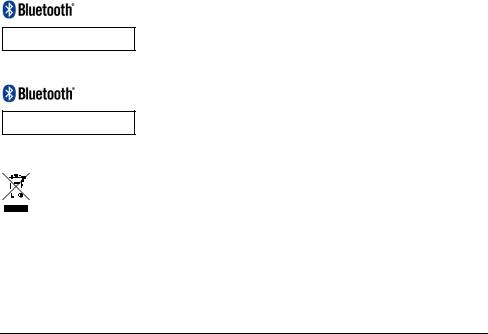
Výrobky s označením CE vyhovují nařízení o radiotelekomunikačních koncových zařízeních (R&TTE) (1999/5/EEC), direktivě o elektromagnetické kompatibilitě zařízení (89/336/EEC) a direktivě pro nízké napětí (73/23/EEC) – doplněné nařízení 93/68/ECC, vydaným Komisí Evropského společenství.
Soulad s těmito nařízeními znamená, že zařízení vyhovuje následujícím evropským normám:
EN 300 328 (Pouze pro modely vybavené Bluetooth): Elektromagnetická kompatibilita a rádiové spektrum (ERM); Širokopásmové přenosové systémy; Zařízení pro přenos dat pracující v pásmu ISM 2,4 GHz a používající techniky modulace s rozprostřeným spektrem; Harmonizovaná EN, zahrnující podstatné náležitosti článku 3.2 Směrnice R&TTE
EN 301 489-1: Elektronická kompatibilita a otázky rádiového spektra (ERM), elektromagnetická kompatibilita (EMC) pro rádiová zařízení a služby; Část 1: Obecné technické požadavky
EN 301 489-17: Elektronická kompatibilita a otázky rádiového spektra (ERM), elektromagnetická kompatibilita (EMC) pro rádiová zařízení a služby; Část 17: Konkrétní podmínky pro 2,4GHz širokopásmové vysílací systémy a 5GHz vysoce výkonná RLAN zařízení
EN 55022: Charakteristiky rádiového rušení
EN 55024: Charakteristiky odolnosti
EN 61000-3-2: Limity pro vyzařování střídavým proudem
EN 61000-3-3: Limity výkyvů napětí a kmitání v systémech napájení nízkým napětím
IEC 60950: Bezpečnost produktů
Výrobce nenese odpovědnost za úpravy zařízení učiněné uživatelem, díky nimž může zařízení přestat splňovat podmínky pro označení CE.
Společnost Mio Technology tímto prohlašuje, že tento N271/N275 je ve shodě se základními požadavky a dalšími příslušnými ustanoveními směrnice 1999/5/ES.
Bluetooth (pouze pro modely vybavené Bluetooth)
Spirit LM
Bluetooth QD ID B016802
Spirit LM
Bluetooth QD ID B016536
WEEE
Tento produkt nesmí být likvidován jako běžný domácí odpad v souladu se směrnicí EU o likvidaci elektrických a elektronických zařízení (WEEE – 2002/96/EC). Místo toho musí být vrácen v místě zakoupení nebo odevzdán ve veřejné sběrně recyklovatelného odpadu.
4

Obsah |
|
Důležité bezpečnostní informace................................................................................................... |
2 |
Bezpečnostní opatření.................................................................................................................. |
3 |
Informace o souladu..................................................................................................................... |
3 |
Bluetooth (pouze pro modely vybavené Bluetooth)............................................................. |
4 |
WEEE................................................................................................................................................ |
4 |
Obsah................................................................................................................................................... |
5 |
Vítejte .................................................................................................................................................. |
6 |
Důležité informace pro použití tohoto manuálu.................................................................... |
6 |
Právní omezení .............................................................................................................................. |
6 |
Montáž zařízení Mio do vozidla ...................................................................................................... |
7 |
Aktivace příjmu dopravních informací (TMC)......................................................................... |
8 |
Seznámení se zařízením Mio ........................................................................................................... |
9 |
Jak zapnout zařízení Mio? ............................................................................................................... |
11 |
Používání vypínače....................................................................................................................... |
11 |
Jak nabít baterii?.............................................................................................................................. |
12 |
Jak nabít baterii ve vozidle? ...................................................................................................... |
12 |
Jak nabít baterii prostřednictvím počítače? .......................................................................... |
12 |
Jak nabít baterii doma nebo v zaměstnání? .......................................................................... |
12 |
Jak vložit paměťovou kartu?......................................................................................................... |
13 |
Jak připojit zařízení Mio k počítači? ............................................................................................. |
14 |
Další funkce ...................................................................................................................................... |
15 |
Jak postupovat při volání hands-free?.................................................................................... |
15 |
Jak vyhledat místo pomocí funkce MioMore Místní hledání? ........................................... |
15 |
Jak přijímat aktuální dopravní informace? ............................................................................ |
15 |
Jak přehrávat hudbu nebo video?............................................................................................ |
15 |
Jak přehrávat z externího AV zařízení prostřednictvím zařízení Mio?.............................. |
16 |
Reference .......................................................................................................................................... |
17 |
Co je GPS? .................................................................................................................................... |
17 |
Jak zařízení Mio přijímá signály GPS? ..................................................................................... |
17 |
Péče o zařízení Mio...................................................................................................................... |
17 |
Odstraňování problémů ............................................................................................................ |
18 |
5
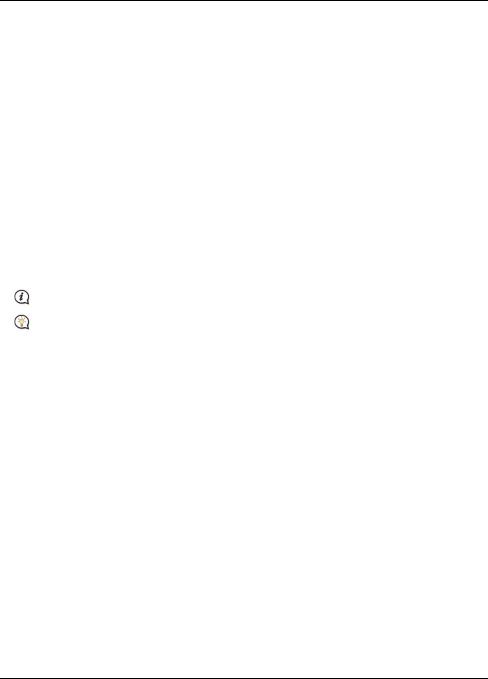
Vítejte
Děkujeme Vám za zakoupení přístroje Mio. Doporučujeme Vám pečlivě prostudovat tuto příručku ještě před prvním použitím přístroje Mio. Uschovejte příručku na bezpečné a dostupné místo, abyste ji mohli v případě potřeby kdykoli použít.
Důležité informace pro použití tohoto manuálu
Je důležité plně porozumět terminologii a typografické konvenci použité v tomto manuálu.
Formátování
Následující popsané úpravy formátu textu zvýrazňují významné informace:
Konvence |
Druh informace |
|
|
Tučné písmo |
Součásti či položky zobrazené na displeji zahrnující tlačítka, hlavičky, názvy položek a volby |
|
přístroje Mio. |
|
|
Kurziva |
Označuje název obrazovky přístroje. |
|
|
Ikony
Použité ikony v uživatelské příručce:
Ikona |
Popis |
|
|
|
Poznámka |
|
|
|
Tip |
|
|
Terminologie
V tabulce jsou uvedeny často používané termíny, které jsou v příručce použity pro popis akcí uživatele.
Termín |
Popis |
|
|
Stisknout |
Krátké stisknutí tlačítka. |
|
|
Kliknout |
Stiskněteťukněte na tlačítko zobrazené na dotykovém displeji. |
|
|
Vybrat |
Klikněte na položku seznamu, případně klikněte na příkaz z nabídky – listování, výběr a |
|
potvrzení. |
|
|
Právní omezení
Všechny modely výrobce nejsou dostupné na všech trzích a regionech.
Vzhled, barva a standardní dodávané příslušenství závisí na konkrétním modelu přístroje a nemusí plně odpovídat obrázkům a fotografiím uvedeným v tomto dokumentu.
Společnost Mio se řídí zásadou trvalého vývoje. Společnost Mio si vyhrazuje právo provádět změny a vylepšení všech výrobků popisovaných v tomto dokumentu bez předchozího upozornění. Společnost Mio nezaručuje, že je tento dokument bez chyb. Kopie obrazovek a ostatní zobrazení v této příručce se mohou lišit od konkrétních obrazovek a zobrazení vytvořených konkrétním výrobkem. Všechny takové rozdíly jsou drobné a konkrétní výrobek bude poskytovat popisovanou funkci tak, jak je uvedeno v této uživatelské příručce, ve všech materiálních ohledech.
6
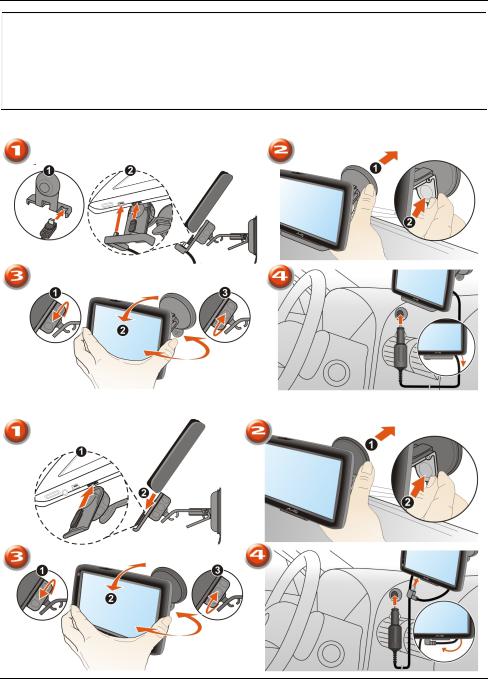
Montáž zařízení Mio do vozidla
POZOR:
Nikdy nemontujte zařízení Mio tak, aby blokovalo zorné pole řidiče.
Pokud je čelní sklo zabarveno reflexní vrstvou, může být atermické a omezovat příjem signálu GPS. V takovém případě namontujte zařízení Mio na místo s „čistou plochou“ – obvykle přímo pod zpětné zrcátko.
Aby bylo zařízení Mio chráněno před náhlým proudovým přepětím, připojte autonabíječku až po nastartování motoru vozidla.
Řady Spirit LM
Řady Spirit LM
7

Aktivace příjmu dopravních informací (TMC)
 Dopravní informace nejsou k dispozici u všech modelů a jsou k dispozici pouze ve vybraných zemích. V závislosti na modelu zařízení Mio lze přijímat aktuální dopravní informace jedním ze dvou způsobů:
Dopravní informace nejsou k dispozici u všech modelů a jsou k dispozici pouze ve vybraných zemích. V závislosti na modelu zařízení Mio lze přijímat aktuální dopravní informace jedním ze dvou způsobů:
zPokud je zařízení Mio vybaveno integrovaným přijímačem TMC, můžete přijímat aktuální dopravní informace* prostřednictvím nabíječky do auta, která slouží jako anténa.
zPokud zařízení Mio není vybaveno integrovaným přijímačem TMC, je třeba nainstalovat sadu příslušenství TMC (kterou lze zakoupit samostatně – podrobnosti viz www.mio.com).
Informace o používání dopravních informací v zařízení Mio viz Uživatelská příručka k softwaru.
* Může být vyžadován odběr služby. Další podrobnosti viz www.mio.com.
8
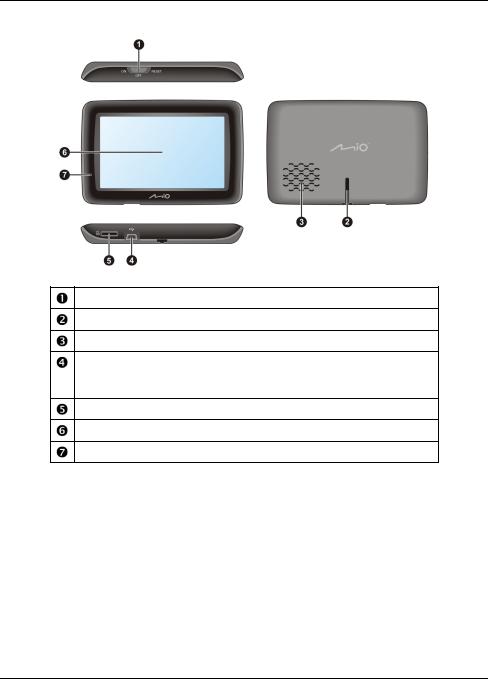
Seznámení se zařízením Mio
Řady Spirit LM
Vypínač
Otvor držáku
Reproduktor
Konektor pro nabíječku do auta, kabel USB (k zakoupení samostatně), domácí nabíječka (k zakoupení samostatně) a sada příslušenství TMC (lze dokoupit samostatně)
Otvor pro paměťovou kartu MicroSD
Dotykový displej
Mikrofon (pouze některé modely)
9
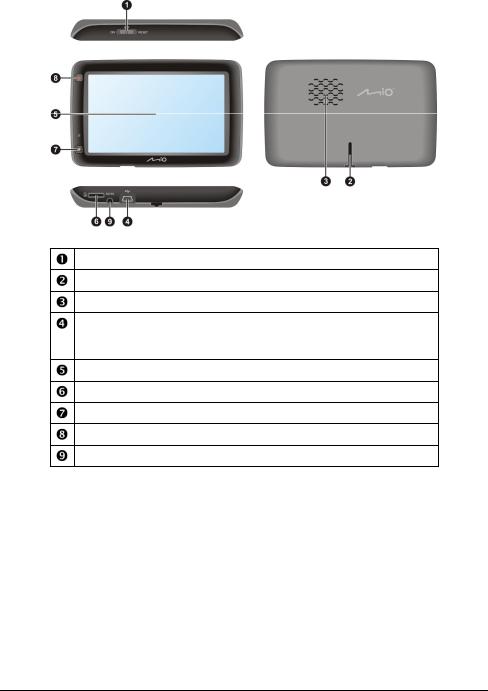
Řady Spirit LM
Vypínač
Otvor držáku
Reproduktor
Konektor pro nabíječku do auta, kabel USB (k zakoupení samostatně), domácí nabíječka (k zakoupení samostatně) a sada příslušenství TMC (lze dokoupit samostatně)
Dotykový displej
Otvor pro paměťovou kartu MicroSD
Tlačítko pro zachycení
Tlačítko hlavní nabídky
Konektor pro kabel AV
10
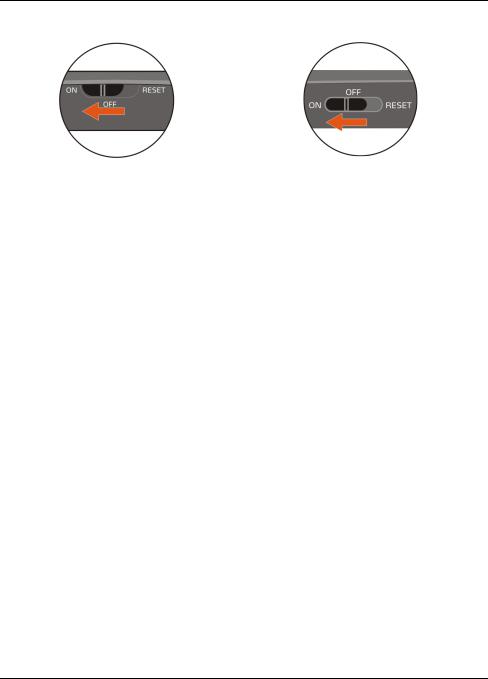
Jak zapnout zařízení Mio?
Používání vypínače
Řady Spirit 490 LM |
Řady Spirit 690 LM |
zChcete-li zařízení Mio zapnout, přesuňte vypínač napájení do polohy ZAPNUTO (ON).
zChcete-li zařízení Mio vypnout, přesuňte vypínač napájení do polohy VYPNUTO (OFF) a poté klepněte na Spánek (Sleep).
Zařízení Mio přejde do úsporného režimu. Při příštím zapnutí se zařízení Mio vrátí na poslední používanou obrazovku.
zChcete-li displej zamknout, přesuňte vypínač do polohy VYPNUTO (OFF) a potom klepněte na tlačítko Uzamknout (Lock).
Chcete-li displej odemknout, přesuňte vypínač do polohy ZAPNUTO (ON).
zChcete-li zařízení Mio resetovat, přesuňte vypínač napájení do polohy RESETOVAT (RESET). Když se zařízení Mio vypnulo, přesuňte vypínač napájení do polohy ZAPNUTO (ON).
11
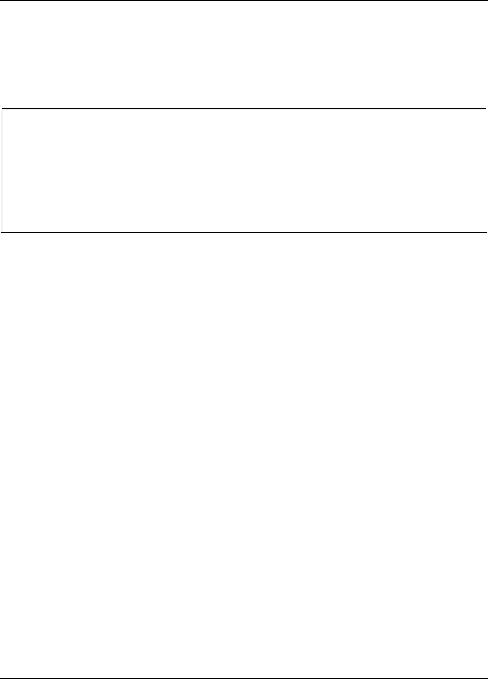
Jak nabít baterii?
Zařízení Mio je vybaveno vnitřní baterií, která při plném nabití poskytuje napájení po dobu 2 hodin. Plné nabití baterie může trvat až 4 hodiny.
První nabíjení baterie by mělo trvat nejméně 12 hodin přes USB kabel při vypnutém přístroji. Během nabíjení neodpojujte přístroj od napájení.
 Při prvním použití zařízení Mio baterie nemusí být zcela nabitá.
Při prvním použití zařízení Mio baterie nemusí být zcela nabitá.
POZOR: Pro optimální výkon lithiové baterie:
Nenabíjejte baterii při vysoké teplotě okolního prostředí (např. na přímém slunci).
Baterii nabíjejte až když je téměř úplně vybita. Baterii nabíjejte až do plného nabití. Tím můžete prodloužit životnost baterie.
Pokud nebudete přístroj delší dobu používat (déle než měsíc) nebo zjistíte, že se provozní doba baterie zkrátila, baterii úplně vybijte před jejím opětovným nabíjením. Doporučujeme úplné vybití a nabití baterie vždy po 1~2 měsících.
Nedodržení pokynů k použití baterie způsobí poškození přístroje Mio a baterie, může vést i k poranění nebo škodě na majetku, na což se nevztahuje záruka.
Jak nabít baterii ve vozidle?
Chcete-li nabít zařízení Mio ve vozidle, připojte nabíječku do auta ke konektoru  na spodní straně zařízení Mio a druhý konec do automobilové napájecí zásuvky.
na spodní straně zařízení Mio a druhý konec do automobilové napájecí zásuvky.
Jak nabít baterii prostřednictvím počítače?
 Pro dosažení optimálního výsledku nabíjení zajistěte, aby bylo zařízení Mio během připojení k počítači vypnuté.
Pro dosažení optimálního výsledku nabíjení zajistěte, aby bylo zařízení Mio během připojení k počítači vypnuté.
1.Zapněte počítač.
2.Připojte velký konec kabelu USB přímo k portu USB počítače (nikoli k rozbočovači USB) a připojte malý konec ke konektoru  na spodní straně zařízení Mio.
na spodní straně zařízení Mio.
Jak nabít baterii doma nebo v zaměstnání?
K nabíjení baterie můžete použít volitelnou domácí nabíječku.
Chcete-li nabít zařízení Mio prostřednictvím elektrické zásuvky, připojte kabel domácí nabíječky ke konektoru  na spodní straně zařízení Mio a připojte síťovou nabíječku k elektrické zásuvce.
na spodní straně zařízení Mio a připojte síťovou nabíječku k elektrické zásuvce.
 Domácí nabíječka není součástí všech modelů a lze ji zakoupit samostatně (podrobnosti viz www.mio.com).
Domácí nabíječka není součástí všech modelů a lze ji zakoupit samostatně (podrobnosti viz www.mio.com).
12
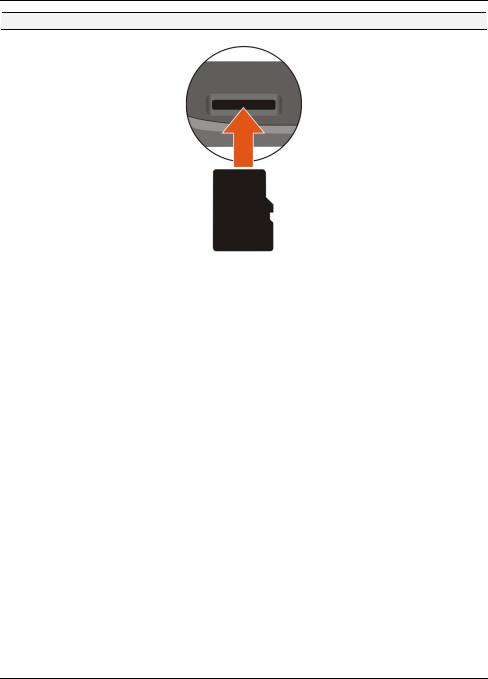
Jak vložit paměťovou kartu?
POZOR: Netlačte na střed paměťové karty.
Uchopte kartu MicroSD za okraje a opatrně zasuňte do štěrbiny podle obrázků zařízení Mio výše. Chcete-li kartu vyjmout, opatrným zatlačením na horní okraj kartu uvolněte a potom vysuňte ze štěrbiny.
 Společnost Mio Technology neručí za funkčnost přístroje s paměťovými kartami všech výrobců.
Společnost Mio Technology neručí za funkčnost přístroje s paměťovými kartami všech výrobců.
13
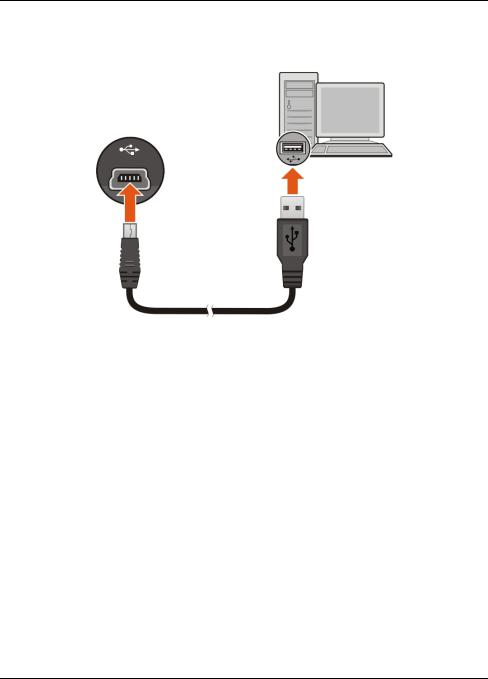
Jak připojit zařízení Mio k počítači?
1.Zapněte počítač.
2.Připojte velký konec kabelu USB přímo k portu USB počítače (nikoli k rozbočovači USB) a připojte malý konec ke konektoru  na spodní straně zařízení Mio.
na spodní straně zařízení Mio.
3.Když je zařízení Mio zapnuto a připojeno k počítači, můžete v místním okně se zprávou vybrat požadovaný typ připojení:
Pouze nabít: Bude možné nadále používat zařízení Mio s baterií v režimu nabíjení prostřednictvím počítače.
Počítač: Zařízení Mio bude rozpoznáno jako externí velkokapacitní paměťové zařízení s názvem modelu. Zobrazí se obrazovka Připojení USB, která vám zabrání v používání zařízení Mio.
4.Vyberete-li možnost Počítač, můžete pomocí Průzkumníka souborů systému Windows kopírovat/přesunovat soubory z počítače do zařízení Mio.
Před odpojením zařízení Mio od počítače doporučujeme bezpečně odebrat jednotku USB ze systému. To zabrání ztrátě dat v zařízení.
 Když je zařízení Mio zapnuté a připojené k počítači, je rozpoznáno jako externí velkokapacitní paměťové zařízení. NEODSTRAŇUJTE žádné soubory, které jsou předinstalované v zařízení Mio. Odstranění souborů může způsobit selhání zařízení Mio.
Když je zařízení Mio zapnuté a připojené k počítači, je rozpoznáno jako externí velkokapacitní paměťové zařízení. NEODSTRAŇUJTE žádné soubory, které jsou předinstalované v zařízení Mio. Odstranění souborů může způsobit selhání zařízení Mio.
14
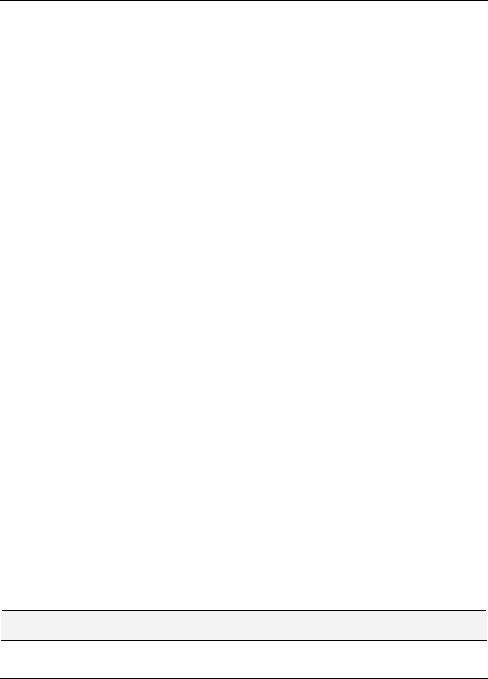
Další funkce
Jak postupovat při volání hands-free?
 Volání hands-free není k dispozici u všech modelů.
Volání hands-free není k dispozici u všech modelů.
Máte-li k dispozici mobilní telefon vybavený bezdrátovou technologií Bluetooth, můžete používat zařízení Mio jako sadu hands-free do auta. Aby bylo možné tuto funkci používat, musíte nejdříve spárovat mobilní telefon se zařízením Mio.
 Před zahájením párování zkontrolujte, zda je zapnutá bezdrátová funkce Bluetooth mobilního telefonu. Některé telefony s bezdrátovou technologií Bluetooth nejsou se zařízením Mio kompatibilní. Seznam kompatibilních telefonů viz www.mio.com
Před zahájením párování zkontrolujte, zda je zapnutá bezdrátová funkce Bluetooth mobilního telefonu. Některé telefony s bezdrátovou technologií Bluetooth nejsou se zařízením Mio kompatibilní. Seznam kompatibilních telefonů viz www.mio.com
Pokyny pro párování, vytáčení a přijímání hovorů viz Uživatelská příručka k softwaru.
Jak vyhledat místo pomocí funkce MioMore Místní hledání?
 Funkce MioMore Místní hledání není k dispozici u všech modelů a je k dispozici pouze ve vybraných zemích.
Funkce MioMore Místní hledání není k dispozici u všech modelů a je k dispozici pouze ve vybraných zemích.
Funkce MioMore Místní hledání umožňuje vyhledávat online místa v blízkosti konkrétního umístění.
 Aby bylo možné používat funkci MioMore Místní hledání, musíte spárovat zařízení Mio s mobilním telefonem. Není-li zařízení Mio spárováno s mobilním telefonem, zobrazí se obrazovka Bluetooth. Některé telefony s bezdrátovou technologií Bluetooth nejsou se zařízením Mio kompatibilní. Seznam kompatibilních telefonů viz www.mio.com
Aby bylo možné používat funkci MioMore Místní hledání, musíte spárovat zařízení Mio s mobilním telefonem. Není-li zařízení Mio spárováno s mobilním telefonem, zobrazí se obrazovka Bluetooth. Některé telefony s bezdrátovou technologií Bluetooth nejsou se zařízením Mio kompatibilní. Seznam kompatibilních telefonů viz www.mio.com
Informace o funkci MioMore Místní hledání a o používání bezdrátové technologie Bluetooth viz Uživatelská příručka k softwaru.
Jak přijímat aktuální dopravní informace?
 Dopravní informace nejsou k dispozici u všech modelů a jsou k dispozici pouze ve vybraných zemích.
Dopravní informace nejsou k dispozici u všech modelů a jsou k dispozici pouze ve vybraných zemích.
Služba TMC (Traffic Message Channel) umožňuje přijímat v zařízení Mio aktuální dopravní informace. V některých zemích bude pravděpodobně třeba se k odběru služby TMC přihlásit. Podrobnosti viz www.mio.com. V závislosti na modelu zařízení Mio bude pravděpodobně zapotřebí sada příslušenství TMC (lze zakoupit samostatně).
Další informace o funkci Traffic (Doprava) viz Uživatelská příručka k softwaru.
Jak přehrávat hudbu nebo video?
 Funkce přehrávání médií není k dispozici u všech modelů a je k dispozici pouze ve vybraných zemích.
Funkce přehrávání médií není k dispozici u všech modelů a je k dispozici pouze ve vybraných zemích.
Funkce Média umožňuje přehrávat hudební soubory nebo videosoubory stažené do zařízení Mio nebo z karty MicroSD.
VAROVÁNÍ: Je ZAKÁZÁNO používat funkci přehrávače videa při řízení. Používání této funkce může způsobit dopravní nehodu. Dodržujte toto varování. Společnost Mio nenese v tomto ohledu ŽÁDNOU odpovědnost.
Další informace o přehrávání hudby a videa viz Uživatelská příručka k softwaru.
15

Jak přehrávat z externího AV zařízení prostřednictvím zařízení Mio?
VAROVÁNÍ: Je ZAKÁZÁNO používat zařízení Mio k přehrávání videa při řízení vozidla. Používání této funkce může způsobit dopravní nehodu. Dodržujte toto varování. Společnost Mio nenese v tomto ohledu ŽÁDNOU odpovědnost.
 AV konektor není k dispozici u všech modelů.
AV konektor není k dispozici u všech modelů.
Zařízení Mio může přijímat AV vstup z externího zařízení, například z přehrávače DVD. To znamená, že zařízení Mio lze používat jako sekundární zobrazovací zařízení.
Připojte video (žlutý) a audio (červený a bílý) signálový konektor dodávaného AV kabelu do AV výstupů vnějšího zdroje video zařízení. Druhý konec AV kabelu připojte do výstupního konektoru AV ve vašem přístroji Mio.
Další informace o přehrávání z externího AV zařízení prostřednictvím zařízení Mio viz Uživatelská příručka k softwaru.
16
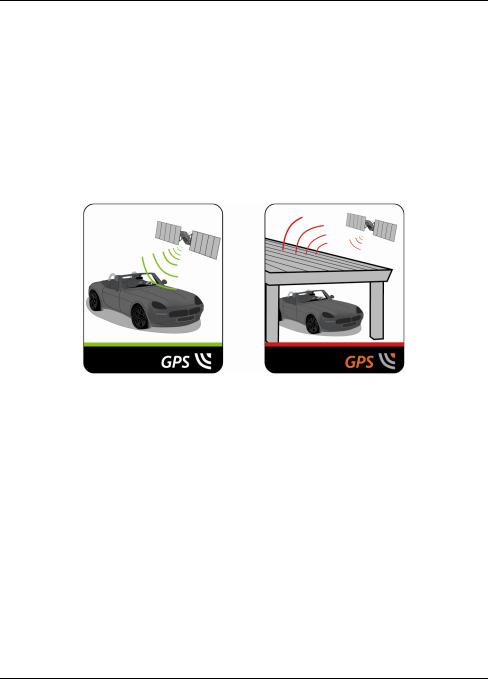
Reference
Co je GPS?
Systém GPS (Global Positioning System) je k dispozici kdykoli, zdarma a je přesný na 5 m (15 stop). Navigace GPS je umožněna sítí satelitů, které obíhají Zemi přibližně ve výšce 20 200 km (12 552 mil). Každý satelit vysílá rozsah signálů, které jsou zpracovávány přijímači GPS, například zařízením Mio, pro stanovení přesné polohy. Ačkoli přijímač GPS dokáže kdykoli rozpoznat signály až z 12 satelitů, ke stanovení polohy nebo „zaměření GPS” (zeměpisná délka a šířka) postačují navigačním systémům do auta pouze čtyři signály.
Jak zařízení Mio přijímá signály GPS?
Zařízení Mio přijímá signály GPS prostřednictvím vnitřní antény GPS. Aby byla zajištěna optimální síla signálu GPS, musí se zařízení Mio nacházet venku nebo venku v automobilu a musí mít neomezený výhled na oblohu. Na příjem signálu GPS obvykle nemá vliv počasí, nicméně silný déšť nebo sněžení mohou příjem negativně ovlivnit.
Péče o zařízení Mio
Řádná péče o zařízení Mio je předpokladem jeho bezchybné činnosti a snižuje riziko jeho poškození.
zUdržujte zařízení Mio mimo prostředí s nadměrnou vlhkostí a vysokými teplotami.
zChraňte zařízení Mio před dlouhodobým vystavením přímému slunci nebo silnému ultrafialovému záření.
zNepokládejte ani nepouštějte na zařízení Mio žádné předměty.
zChraňte zařízení Mio před pádem a nevystavujte ho velkým otřesům.
zChraňte zařízení Mio před náhlými a prudkými změnami teplot. Uvnitř zařízení by mohlo dojít ke kondenzaci vlhkosti, která by ho mohla poškodit. Pokud dojde ke kondenzaci vlhkosti, před dalším používáním nechejte zařízení Mio úplně vyschnout.
zPovrch displeje je náchylný na poškrábání. Nedotýkejte se jej ostrými předměty. Na ochranu displeje před menšími škrábanci je možné použít některou z ochranných fólii speciálně určených pro přenosná zařízení s LCD panely.
zNikdy nečistěte zařízení Mio, pokud je zapnuté. K čištění obrazovky a zevnějšku zařízení Mio používejte měkký hadřík, který nepouští vlákna.
zK čištění obrazovky nepoužívejte papírové utěrky.
17

zZařízení Mio se nikdy nepokoušejte rozebírat, opravovat nebo je jakýmkoliv způsobem upravovat. V opačném případě může dojít k jeho poškození nebo dokonce ke zranění osob či škodám na majetku, a ke zneplatnění záruky.
zNeskladujte ani nepřenášejte zařízení Mio ani jeho součásti či příslušenství v prostorách, v nichž se nacházejí hořlavé kapaliny, plyny nebo výbušniny.
Odstraňování problémů
Pokud se setkáte s problémem, který nedokážete vyřešit, obraťte se s žádostí o pomoc na autorizované servisní středisko.
Problémy |
Řešení |
|
|
Zařízení nelze zapnout při |
Baterie nemá dostatek energie pro provoz zařízení Mio. Nabijte baterii |
provozu na baterie. |
pomocí nabíječky do auta, domácí nabíječky (nutno zakoupit samostatně) |
|
nebo kabelu USB a potom akci opakujte. |
|
|
Obrazovka má pomalou |
Baterie nemá dostatek energie pro provoz zařízení Mio. Jestliže problém |
odezvu. |
přetrvává, proveďte reset zařízení Mio. |
|
|
Obrazovka zamrzává. |
Proveďte reset zařízení Mio. |
|
|
Obrazovka je těžko čitelná. |
Zvyšte jas obrazovky. |
|
|
Nelze navázat spojení s |
Před pokusem o navázání spojení nejprve zkontrolujte, zda jsou zařízení Mio |
počítačem. |
i počítač zapnuté. |
|
|
|
Zkontrolujte, zda je kabel řádně zastrčen do USB portu v počítači a v zařízení |
|
Mio. USB kabel připojte k počítači přímo – nikoli prostřednictvím USB |
|
rozbočovače. |
|
|
|
Před připojením USB kabelu proveďte reset zařízení Mio. Před restartem |
|
počítače vždy nejdříve zařízení Mio odpojte. |
|
|
18
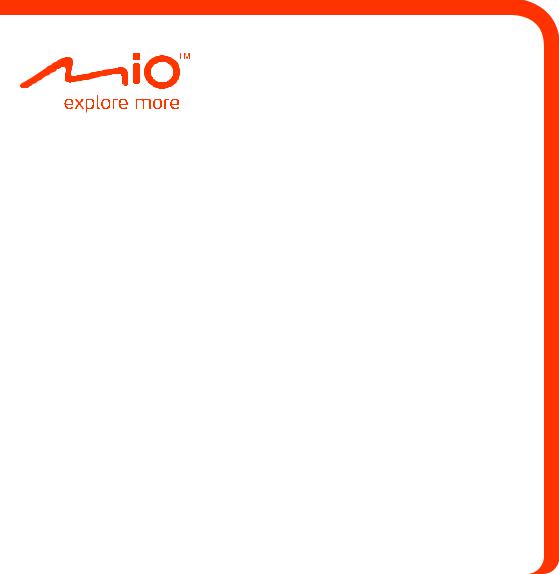
Řada Spirit / LM
Uživatelská příručka k softwaru

Obsah
Vítejte .................................................................................................................................................. |
5 |
Důležité informace pro použití tohoto manuálu.................................................................... |
5 |
Právní omezení .............................................................................................................................. |
5 |
Jak začít? ............................................................................................................................................. |
6 |
Jak poprvé spustit zařízení Mio? ................................................................................................ |
6 |
Jak používat dotykovou obrazovku? ............................................................................................. |
8 |
Navigace na obrazovce ................................................................................................................ |
8 |
Hlavní nabídka ............................................................................................................................... |
9 |
Jak procházet okna nabídky?.................................................................................................... |
10 |
Jak používat obrazovku Klávesnice?........................................................................................ |
10 |
Jak se dostat z bodu A do bodu B?............................................................................................... |
12 |
Jak používat průvodce NAJÍT?.................................................................................................. |
12 |
Jak mám naplánovat moji první cestu? .................................................................................. |
13 |
Jak zobrazit náhled cíle na mapě? ........................................................................................... |
14 |
Jak zobrazit náhled trasy? ......................................................................................................... |
14 |
Režim nákladního vozidla /Nákladní vozidlo ........................................................................ |
15 |
Režim Chodec .............................................................................................................................. |
16 |
Jak zobrazit trasu?........................................................................................................................... |
17 |
Jak vybrat typ trasy? .................................................................................................................. |
17 |
Mapa při jízdě............................................................................................................................... |
17 |
Jak změnit konfiguraci trasy? ................................................................................................... |
18 |
Jak zobrazit statistiku trasy?..................................................................................................... |
18 |
Jak upravit hlasitost?.................................................................................................................. |
19 |
Jak přiblížit/oddálit mapu?........................................................................................................ |
19 |
Jak zobrazit stav dopravních informací na trase?................................................................. |
20 |
Rozšířené funkce trasování ....................................................................................................... |
20 |
Jak vytvořit trasu s více zastávkami? .......................................................................................... |
22 |
Jak upravit body na cestě? ........................................................................................................ |
23 |
Jak přeskočit zastávku během cesty s více zastávkami?..................................................... |
23 |
Jak zachytit místo nebo cestu?..................................................................................................... |
24 |
Jak zachytit souřadnice GPS místa?........................................................................................ |
24 |
Jak zachytit trasu?....................................................................................................................... |
24 |
Jak navigovat na zachycené místo?......................................................................................... |
25 |
Jak navigovat na uložené umístění automobilu? ................................................................. |
25 |
Jak zobrazit zachycenou cestu?................................................................................................ |
25 |
Místa .................................................................................................................................................. |
26 |
Jak uložit místo jako Moje místo nebo Domov? .................................................................. |
26 |
Jak navigovat na uložené místo? ............................................................................................. |
26 |
Jak navigovat domů?.................................................................................................................. |
27 |
Jak navigovat na poslední místo? ............................................................................................ |
27 |
Jak odstranit uložené místo v Moje místa? ........................................................................... |
27 |
|
|
2 |
|
Jak navigovat na NavPix™?.................................................................................................. |
28 |
Jak vyhledat bod zájmu (POI)?..................................................................................................... |
30 |
Jak najít nejbližší bod zájmu (POI) pomocí BLÍZKO MNE?................................................. |
30 |
Jak najít MZ (POI) pomocí PROZKOUMAT? ......................................................................... |
31 |
Jak najít MZ (POI) podle typu?................................................................................................. |
33 |
Jak vyhledat MZ (POI) podle klíčového slova?..................................................................... |
34 |
Jak přijímat aktuální dopravní informace prostřednictvím TMC?......................................... |
36 |
Jak zařízení Mio přijímá signály dopravních informací?...................................................... |
36 |
Jak se dozvím, že došlo k dopravní události? ........................................................................ |
36 |
Obrazovka Přehled dopravy ..................................................................................................... |
36 |
Jak zobrazit seznam všech událostí na trase? ....................................................................... |
37 |
Jak zobrazit podrobnosti o dopravě? ...................................................................................... |
38 |
Zprávy o dopravě ........................................................................................................................ |
38 |
Dopravní předvolby .................................................................................................................... |
39 |
Co je Cestovní průvodce?.............................................................................................................. |
41 |
Jak používat průvodce WCities? .............................................................................................. |
41 |
Jak používat průvodce Michelin? ............................................................................................. |
42 |
Jak přehrávat média?...................................................................................................................... |
43 |
Přenášení mediálních souborů ................................................................................................. |
43 |
Přehrávání zvukových souborů ................................................................................................ |
43 |
Přehrávání videosouborů.......................................................................................................... |
44 |
Jak přehrát video na zařízení Mio přes vstup AV? .................................................................... |
46 |
Jak postupovat při hands-free volání? ........................................................................................ |
47 |
Jak spárovat zařízení Mio s mobilním telefonem prostřednictvím Bluetooth? ............. |
47 |
Jak uskutečnit volání? ............................................................................................................... |
48 |
Jak zobrazit historii volání? ....................................................................................................... |
50 |
Co je MioMore? ............................................................................................................................... |
51 |
Jak vyhledat POI pomocí služby Google Local Search?...................................................... |
51 |
Jak vyhledat MZ (POI) pomocí funkce Místní vyhledávání?.............................................. |
52 |
Jak přijímat informace o počasí pomocí aplikace MioMore?............................................. |
52 |
Jak vyhledat silniční asistenční službu?.................................................................................. |
53 |
Jak ovládat zařízení Mio pomocí funkce Hlasový příkaz ? ...................................................... |
55 |
Co lze přizpůsobit?.......................................................................................................................... |
56 |
Zvuk ............................................................................................................................................... |
56 |
Obrazovka..................................................................................................................................... |
56 |
Bezpečnost ................................................................................................................................... |
57 |
Možnosti trasy ............................................................................................................................. |
58 |
Zobrazení mapy........................................................................................................................... |
59 |
Mapy .............................................................................................................................................. |
59 |
Jazyk............................................................................................................................................... |
60 |
Přijímat hovory hlasem.............................................................................................................. |
60 |
Jednotky........................................................................................................................................ |
61 |
Časová zóna ................................................................................................................................. |
61 |
Bluetooth...................................................................................................................................... |
61 |
|
|
3 |
|

Měřič cesty ................................................................................................................................... |
62 |
Zařízení.......................................................................................................................................... |
62 |
Demo ............................................................................................................................................. |
63 |
Nápověda...................................................................................................................................... |
64 |
Kategorie bodů zájmu .................................................................................................................... |
65 |
Značkové body zájmu ................................................................................................................ |
66 |
Doprava a další události ............................................................................................................ |
66 |
Co je MioMore Desktop? ............................................................................................................... |
68 |
Mohu používat aplikaci MioMore Desktop na svém počítači? .......................................... |
68 |
Jak nainstalovat MioMore Desktop do počítače? ................................................................ |
68 |
Nabídka MioMore Desktop....................................................................................................... |
69 |
Předplatné .................................................................................................................................... |
70 |
Moje Mapy.................................................................................................................................... |
72 |
HLASOVÝ PŘÍKAZ....................................................................................................................... |
75 |
Vlastní body zájmu ..................................................................................................................... |
76 |
Fotoalbum .................................................................................................................................... |
78 |
Předvolby aplikace Fotoalbum................................................................................................. |
81 |
Hledání obrázků .......................................................................................................................... |
81 |
Galerie aplikací ............................................................................................................................ |
83 |
Odemknout funkce.................................................................................................................... |
84 |
Změnit ........................................................................................................................................... |
85 |
Moje Místa.................................................................................................................................... |
85 |
Plánovač cesty ............................................................................................................................. |
87 |
Moje Mio ....................................................................................................................................... |
89 |
Spojit.............................................................................................................................................. |
92 |
Dodatky............................................................................................................................................. |
94 |
Další informace............................................................................................................................ |
94 |
Autorská práva............................................................................................................................. |
95 |
4
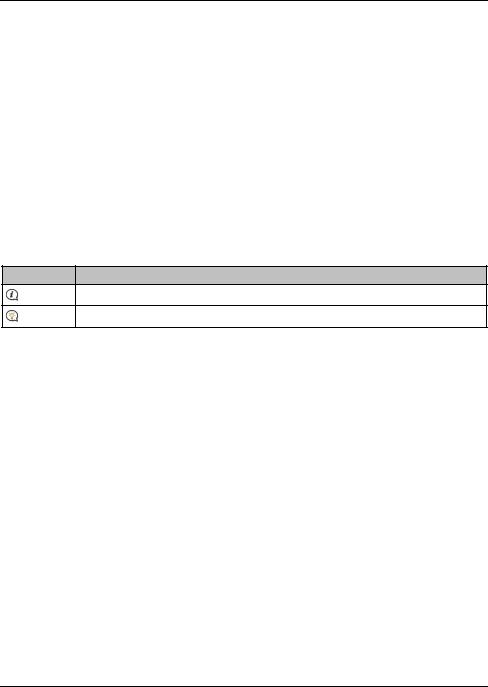
Vítejte
Děkujeme Vám za zakoupení přístroje Mio. Doporučujeme Vám pečlivě prostudovat tuto příručku ještě před prvním použitím přístroje Mio. Uschovejte příručku na bezpečné a dostupné místo, abyste ji mohli v případě potřeby kdykoli použít.
Důležité informace pro použití tohoto manuálu
Je důležité plně porozumět terminologii a typografické konvenci použité v tomto manuálu.
Formátování
Následující popsané úpravy formátu textu zvýrazňují významné informace:
Konvence |
Druh informace |
Tučné písmo |
Součásti či položky zobrazené na displeji zahrnující tlačítka, hlavičky, názvy položek a volby přístroje Mio. |
|
|
Kurziva |
Označuje název obrazovky přístroje. |
|
|
Ikony
Použité ikony v uživatelské příručce:
Ikona Popis
Poznámka
Tip
Právní omezení
Společnost Mio se řídí zásadou trvalého vývoje. Společnost Mio si vyhrazuje právo provádět změny a vylepšení všech výrobků popisovaných v tomto dokumentu bez předchozího upozornění. Společnost Mio nezaručuje, že je tento dokument bez chyb. Kopie obrazovek a ostatní zobrazení v této příručce se mohou lišit od konkrétních obrazovek a zobrazení vytvořených konkrétním výrobkem. Všechny takové rozdíly jsou drobné a konkrétní výrobek bude poskytovat popisovanou funkci tak, jak je uvedeno v této uživatelské příručce, ve všech materiálních ohledech.
5
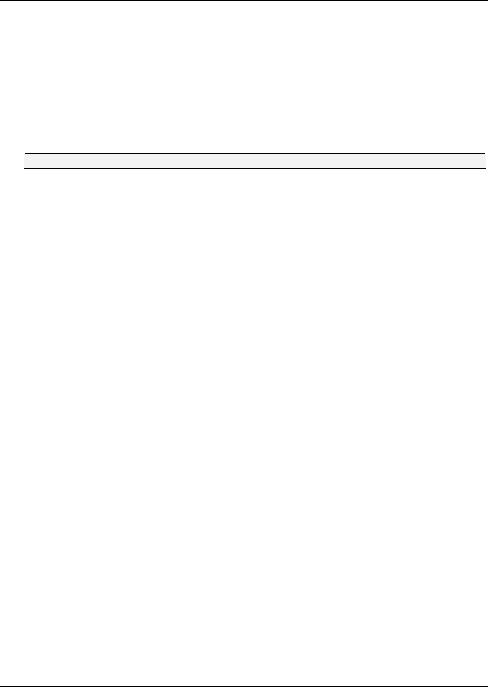
Jak začít?
 Při prvním použití zařízení Mio může navázání připojení GPS trvat několik minut.
Při prvním použití zařízení Mio může navázání připojení GPS trvat několik minut.
Jak poprvé spustit zařízení Mio?
Před prvním spuštěním proveďte následující kroky:
1.Přečtete si Důležité bezpečnostní informace
2.Umístěte zařízení Mio ve vozidle
Postupujte podle pokynů v Uživatelské příručce k hardwaru.
POZOR: Zařízení Mio nesmí bránit řidiči ve výhledu ani kolidovat s airbagy a bezpečnostními prvky vozidla.
3.Zapněte zařízení Mio
Zařízení Mio se zapne a zobrazí se obrazovka Jazyk.
4.Vyberte zvolený jazyk
Na obrazovce Zvolte jazyk klepněte na požadovaný jazyk. Požadovaný jazyk můžete změnit během používání zařízení Mio.
5.Přečtěte si varovnou zprávu
Po výběru požadovaného jazyka se zobrazí obrazovka Bezpečnostní předpisy. Přečtěte si zprávu Bezpečnostní předpisy. Klepnutím na Potvrdit potvrďte, že jste si zprávu přečetli a porozuměli.
6.Zobrazení výukového programu
z Chcete-li procházet obrazovky Výukový program dopředu, klepněte na Další. Chcete-li zobrazit předchozí obrazovku, klepněte na  .
.
z Chcete-li přeskočit obrazovky Výukový program, klepněte na Vynechat.
 Chcete-li zabránit zobrazování obrazovky Výukový program při každém spuštění, klepnutím zrušte zaškrtnutí
Chcete-li zabránit zobrazování obrazovky Výukový program při každém spuštění, klepnutím zrušte zaškrtnutí
možnosti Výukový program zobrazit při inicializaci. Chcete-li spustit výukový program znovu, vyberte volbu v Hlavní nabídce Æ  Æ Pomoc Æ Zobrazit kurz.
Æ Pomoc Æ Zobrazit kurz.
7.Přizpůsobení zařízení
Podle zobrazených pokynů vyberte upřednostňované jednotky vzdálenosti, formát data a formát času.
8.Odemknout vaše Mio
V závislosti na modelu, který máte, bude možná nutné použít produktový klíč (který je vytištěný na krabici od zařízení) a kliknout na OK k odemčení zařízení. Toto bude nutné udělat pouze jednou při prvním použití Mio zařízení.
 Doporučujeme vám uschovat produktový klíč na bezpečném místě.
Doporučujeme vám uschovat produktový klíč na bezpečném místě.
9.Konfigurace domácího místa - Domov
Průvodce konfigurací domácího místa se zobrazí pouze při prvním spuštění zařízení Mio.
z Klepněte na OK a ihned nakonfigurujte vaše domácí místo pomocí průvodce zadáním adresy.
6

zChcete-li tohoto průvodce přeskočit, klepněte na Storno, a potom vyberte váš Domov později v části MOJE MÍSTA.
Po dokončení výše uvedených kroků se zobrazí obrazovka Hlavní nabídka. Máte-li signál GPS, můžete začít plánovat cestu pomocí zařízení Mio.
7
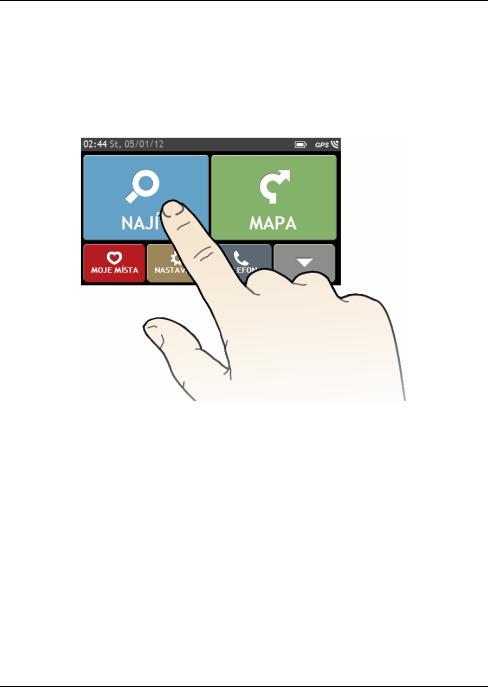
Jak používat dotykovou obrazovku?
Navigace na obrazovce
Při ovládání zařízení Mio se dotýkejte obrazovky špičkou prstu. Můžete provádět následující operace:
z
z
Klepnutí
Stiskněte a uvolněte položku zobrazenou na dotykové obrazovce.
Výběr
Klepněte na položku v seznamu nebo klepněte na příkaz z nabídky.
8
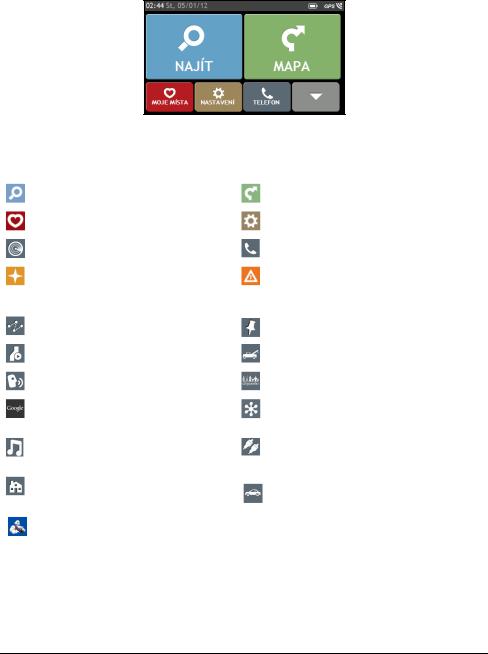
Hlavní nabídka
Hlavní nabídka je výchozím bodem pro vyhledání destinace. Hlavní nabídka rovněž umožňuje přizpůsobovat vaše zařízení Mio, prohlížet uložené lokality jako Moje místo/Domov, vyhledávat okolní body zájmu (POI) atd.
 Položky Hlavní nabídka a pořadí položek se může měnit od uvedeného příkladu v závislosti na oblasti, nainstalovaných mapách nebo modelu zařízení Mio.
Položky Hlavní nabídka a pořadí položek se může měnit od uvedeného příkladu v závislosti na oblasti, nainstalovaných mapách nebo modelu zařízení Mio.
 Klepnutím na tlačítko
Klepnutím na tlačítko  zobrazíte další stránku Hlavní nabídky.
zobrazíte další stránku Hlavní nabídky.
Slouží k vyhledávání míst, oblastí a ulic pro |
Slouží k zobrazení obrazovky mapy. |
snadnější plánování trasy. |
|
Slouží k přístupu k uloženým lokalitám. |
Slouží ke konfigurování zařízení Mio pro rozšíření |
|
vašeho požitku z navigace. |
Slouží k vyhledávání okolních bodů zájmu. |
Umožňuje používat zařízení Mio jako sadu hands-free |
|
do auta. |
Slouží k prozkoumání oblasti okolo vaší aktuální |
Slouží k přijímání aktuálních dopravních informací na |
polohy nebo destinace. |
trase a k nastavení dopravních preferencí. (může |
|
vyžadovat volitelnou sadu TMC nebo předplacený |
|
odběr služby, k dispozici samostatně) |
Slouží k přidání nebo zahájení plánování trasy s více |
Slouží k záznamu souřadnic GPS místa, místa s |
body trasy. |
hlasovou nahrávkou nebo trasy. |
Slouží k zobrazení plánované trasy v simulovaném |
Slouží k přivolání pomoci telefonem v případě závady |
režimu. |
na silnici. |
Slouží k ovládání zařízení Mio hlasem, což umožňuje |
Slouží k vyhledávání informací a MZ ve městě, které |
snadné vyhledávání adresy/místa/bodů zájmu. |
navštěvujete pomocí Cestovní příručky. |
Slouží k vyhledání aktuálních informací o bodech |
Slouží k vyhledávání informací v reálném čase, |
zájmu prostřednictvím služby Google™ Local |
například aktuálních informací o bodech zájmu a |
Search. |
nejnovějších informací o počasí. |
Slouží k přehrávání zvukových souborů nebo |
Přehrávání videa z vnějšího zdroje signálu na vašem |
videosouborů nainstalovaných v zařízení Mio nebo |
zařízení Mio přes vstupní konektor AV. |
na paměťové kartě. |
|
Slouží k nastavení nebo navigování na adresu |
Vyberte váš režim navigace: Automobil, Karavan (pro |
vašeho domova. |
vybrané modely), Nákladní vozidlo (pro vybrané |
|
modely) nebo Chodec. |
Slouží k vyhledávání informací a MZ ve městě, které |
|
navštěvujete pomocí Via Michelin příručky. |
|
|
|
9
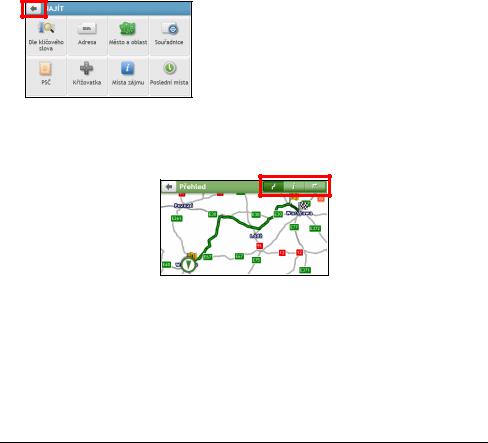
Jak procházet okna nabídky?
Jak se vrátit zpět na Hlavní nabídka?
V závislosti na modelu zařízení Mio se můžete kdykoli vrátit na obrazovku Hlavní nabídka některým z následujících způsobů:
zklepnutím na  v záhlaví obrazovky nabídky, které umožňuje snadno procházet obrazovky nabídky.
v záhlaví obrazovky nabídky, které umožňuje snadno procházet obrazovky nabídky.
 Na některých obrazovkách nabídky (například na obrazovce Klávesnice) není tlačítko HLAVNÍ NABÍDKA (
Na některých obrazovkách nabídky (například na obrazovce Klávesnice) není tlačítko HLAVNÍ NABÍDKA ( )zobrazeno v záhlaví obrazovky. V tomto případě musíte opakovaně klepnout na tlačítko ZPĚT (
)zobrazeno v záhlaví obrazovky. V tomto případě musíte opakovaně klepnout na tlačítko ZPĚT ( ).
).
zstisknutím tlačítka  na boku zařízení Mio.
na boku zařízení Mio.
Jak používat tlačítko ZPĚT v záhlaví obrazovky?
1.Na obrazovce Hlavní nabídka klepněte na požadované tlačítko nabídky pro vstup na obrazovku nabídky. Například klepnutím na  se zobrazí obrazovka NAJÍT.
se zobrazí obrazovka NAJÍT.
2.Systém nabízí tlačítko ZPĚT ( ) v záhlaví obrazovky, které umožňuje snadno procházet obrazovky nabídky. Klepnutím na tlačítko ZPĚT se můžete vrátit na předchozí obrazovku.
) v záhlaví obrazovky, které umožňuje snadno procházet obrazovky nabídky. Klepnutím na tlačítko ZPĚT se můžete vrátit na předchozí obrazovku.
Jak používat karty v záhlaví obrazovky?
Na některých obrazovkách nabídky (například na obrazovce Přehled map) systém nabízí v záhlaví tlačítka karet, která umožňují vstoupit na doplňkovou stránku na obrazovce nabídky. Klepnutím na požadovanou kartu změňte zobrazení.
 Vybraná karta bude označena tmavší barvou.
Vybraná karta bude označena tmavší barvou.
Jak používat obrazovku Klávesnice?
Obrazovka Klávesnice se zobrazí, když je třeba zadat text, například při vyhledávání názvu ulice. Výsledky vyhledávání budou zobrazeny podle shod; nejbližší shody budou zobrazeny na obrazovce. Bude zobrazeno maximálně 99 výsledků.
Obrazovka Klávesnice se může zobrazovat v různém rozložení podle informací, které potřebujete zadat, včetně abecedy, číslic, zvláštních znaků a jejich kombinací.
10
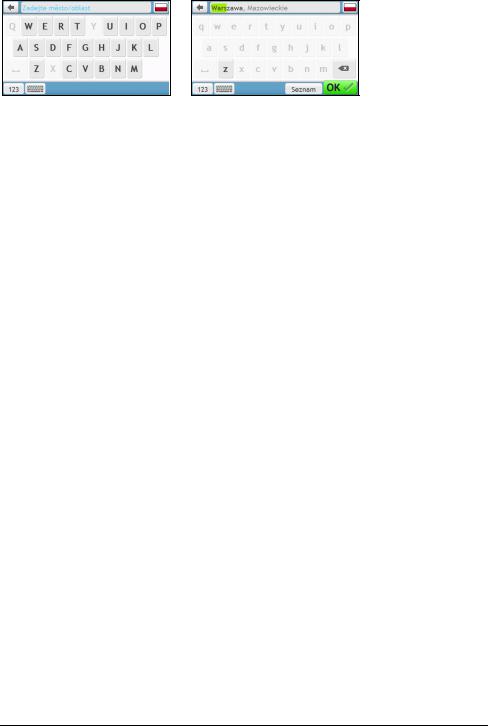
Æ
Jak zadávat znaky/číslice?
zKlepnutím vyberte znak.
zChcete-li odstranit znak, klepněte na  . Klepnutím a podržením
. Klepnutím a podržením  odstraníte celý text.
odstraníte celý text.
zChcete-li zadávat číslice, klepněte na  .
.
Jak lze nastavit předvolbu klávesnice?
Na obrazovce Klávesnice klepněte na  . Zobrazí se obrazovka předvolby Klávesnice. Vyberte zvolený typ klávesnice ze seznamu.
. Zobrazí se obrazovka předvolby Klávesnice. Vyberte zvolený typ klávesnice ze seznamu.
11

Jak se dostat z bodu A do bodu B?
VAROVÁNÍ: Pro zajištění bezpečnosti zadejte informace o cíli před zahájením cesty. Nezadávejte cíl během řízení.
Jak používat průvodce NAJÍT?
Toto zařízení Mio je vybaveno mapami, které poskytují přesnou navigaci na úrovni ulic, včetně bodů zájmu, jako například ubytování, parkoviště, čerpací stanice, vlaková nádraží a letiště. Průvodce NAJÍT umožňuje snadno vyhledat lokalitu.
1.Klepnutím na  v Hlavní nabídce se zobrazí obrazovka NAJÍT.
v Hlavní nabídce se zobrazí obrazovka NAJÍT.
2. |
Proveďte následující kroky: |
|
|
|
|
|
Chcete-li ... |
Proveďte ... |
|
vyhledat adresu |
klepněte na Adresa. |
|
|
|
|
vyhledat všechny informace v zařízení - město, |
klepněte na Dle klíčového slova. |
|
ulice, pojmenovaná místa, pamětihodnosti, |
|
|
důležitá místa nebo zábavní místa |
|
|
|
|
|
vyhledat město/oblast |
klepněte na Město a oblast. |
|
|
|
|
vyhledat lokalitu podle PSČ |
klepněte na PSČ. |
|
|
|
|
vyhledat body zájmu |
klepněte na Místa zájmu. |
|
|
|
|
vyhledat lokalitu pomocí souřadnice GPS |
klepněte na Souřadnice. |
|
|
|
|
vyhledat křižovatku |
klepněte na Křižovatka. |
|
|
|
|
přejít na nedávno navštívenou lokalitu |
klepněte na Poslední místa. |
|
|
|
Další pokyny pro hledání bodů zájmu (POI) viz. část „Jak vyhledat Místa zájmu (POI)?“.
12
